После очередного апдейта OxygenOS у смартфона OnePlus 7 Pro обнаружилась одна проблемка: экранная клавиатура почему-то отображается чуть выше, чем прежде, и под ней как-бы образовалась черная полоса.
Данную неприятность можно было бы считать сугубо косметической. Однако за непривычную черную полоску под клавиатурой не только взгляд постоянно цепляется, но и кнопки теперь немного не там, и это реально мешает нормально набирать текст.
Судя по отзываем пользователей OnePlus 7 Pro, разработчики об этой проблеме уже знают и наверняка её устранят с одним из следующих обновлений операционки. Но пока не устранили. И в этой связи расскажем вкратце о том,..
как опустить клавиатуру OnePlus 7 Pro ниже и убрать черную полоску
Метода, конечно, не новая. Но как раз в таких случаях по-прежнему работает, как надо. Плюс, что тоже немаловажно, root-доступ для эффективного её применения не требуется. Кроме самого смартфона нужен только комп и USB-кабель.
В общем:
- заходим в «Настройки» OnePlus 7 Pro и включаем раздел «Для разработчиков» («О телефоне» > 7 раз тапнуть по номеру сборки);
- открываем раздел «Для разработчиков» и активируем опцию «Отладка по USB«;
- скачанный архив распаковываем в отдельную папку (это важно);
- после этого открываем эту папку с ADB и Fastboot и в ней открываем командную строку (Shift + клик правой кнопкой мыши по свободному месту в папке — и в меню выбираем «Открыть окно команд«);
- подключаем OnePlus 7 Pro к компу через USB-кабель, на запрос системы жмем «OK» и открываем любое приложение, где нужна клавиатура;
- теперь в окне командной строки вводим команду wm overscan 0,0,0,-100 и жмем Enter;
- наблюдаем за перемещением клавиатуры на экране смартфона и при необходимости «поправляем» её аналогичными командами с компа, но с другими значениями: wm overscan 0,0,0,-75 либо wm overscan 0,0,0,-60 и т.д. (после каждой не забываем нажать Enter):
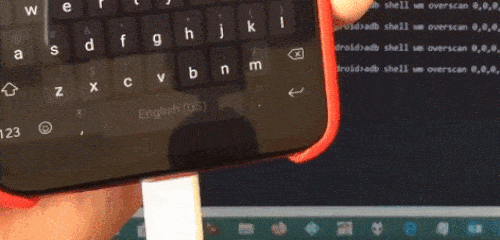
Установив клавиатуру в нормальное положение (и убрав черную полосу), просто отключаем смартфон от компьютера. Собственно, на этом — всё.
Учитываем только, что если опустить клавиатуру OnePlus 7 Pro ниже в такой способ, то всплывающие сообщения на экране тоже могут отображаться ниже и их не будет видно. Пэтому отметим также, что отменить все внесенные изменения можно в любое время. Алгоритм действий тот же, только команду вводим wm overscan 0,0,0,0 (и жмем Enter).
[irp posts=»54657″ name=»Проблемы OnePlus 7 Pro: ложные нажатия, греется, глючит яркость, не работает ОК, Google»]
